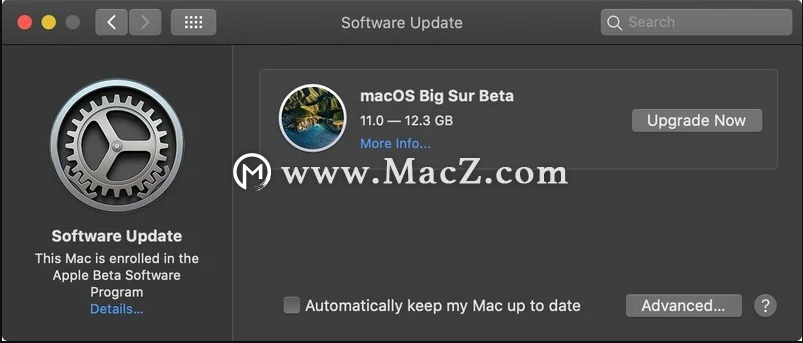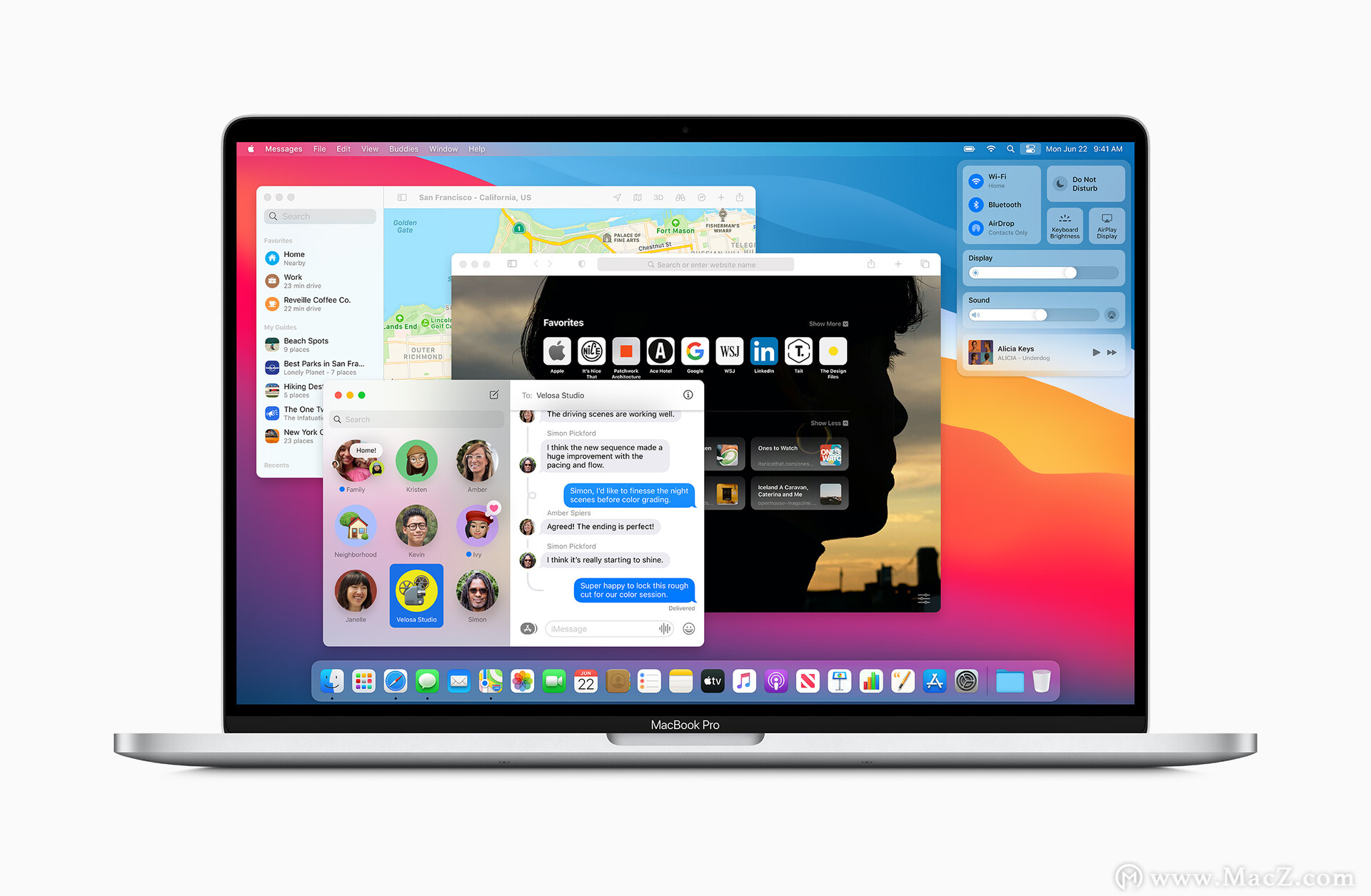苹果地图采用矢量引擎,可以进行平移和缩放,还能为你日历上即将进行的会议规划路线等,是苹果公司发布的在移动操作系统iOS中预装的软件。那么,在macOS Big Sur系统中苹果地图如何使用呢?
如何在macOS Big Sur中使用Apple Maps的环顾四周
在Apple Maps中搜索位置。
放大地图,直到菜单中的双筒望远镜图标变为可选状态。
单击双筒望远镜图标。这将在地图中间放置一个较大的蓝色和白色图标,以及“画中画”环视视图。
通过单击地图的不同区域或在主地图上滚动来更改图标的位置。这将同时更新“环顾四周”视图。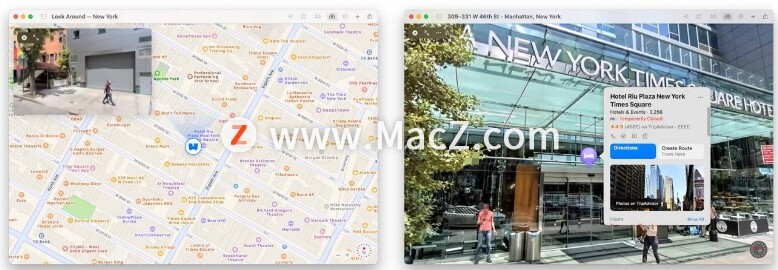 如何在macOS Big Sur中使用Apple Maps的全窗口“环顾四周”视图
如何在macOS Big Sur中使用Apple Maps的全窗口“环顾四周”视图
单击扩展箭头以使“环顾四周”视图充满屏幕。
单击并拖动屏幕以更改相机角度。
单击道路上的点可沿路线进一步移动相机的位置。
单击业务图标可移近该业务,并在弹出窗口中显示更多信息。
如何在macOS Big Sur的Apple Maps中留下环顾四周
要退出全窗口视图,请单击双箭头图标将其缩小到画中画视图。
若要完全关闭“环顾四周”,请单击左上角带有圆圈的X图标,或单击主菜单中的双筒望远镜图标
Mac Pages 文稿如何设置打印机与纸张尺寸?
Pages 文稿是 Mac电脑自带的文字处理工具。如果我们需要将创建的文稿内容打印出来,要如何设置打印机与纸张尺寸?下面分享一下Pages 文稿设置打印机与纸张尺寸的教程。
室内地图
某些位置通常不属于典型的Gps服务范围,但可以从中受益。购物中心,机场和其他无处不在的地方为游客提供了很多机会,让他们迷路或找不到想要的东西。
借助“室内地图”,Apple Maps用户可以找出事物在室内设施中的位置,包括潜在地查看其实际位置。这不仅适用于单层建筑,还可以用于覆盖多层建筑。 与“环顾四周”很像,并非所有地点都提供室内地图,但是该功能目前涵盖了一些交通繁忙的地区,例如主要机场。
与“环顾四周”很像,并非所有地点都提供室内地图,但是该功能目前涵盖了一些交通繁忙的地区,例如主要机场。
如何在macOS Big Sur Apple Maps中使用室内地图
搜索可能有室内地图的位置。
放大位置。如果支持“室内地图”,则会在名称标签旁边显示“向内看”。
单击该位置或进一步放大以显示“室内地图”。
如果需要更改楼层,请选择左下方的“级别”选择器以切换到其他视图。
导游
如果您是一个新手,或者以前从未去过的地方,通常可以方便地找到附近的景点或要做的事情。在“地图”中,该指南由“受信任的品牌和合作伙伴”提供的指南组成,可让您查看周围区域。
如何在macOS Big Sur上的Apple Maps中访问指南
点击搜索框,然后向下滚动。
根据您当前在“主地图”窗口中查看的位置,从可用列表中单击指南。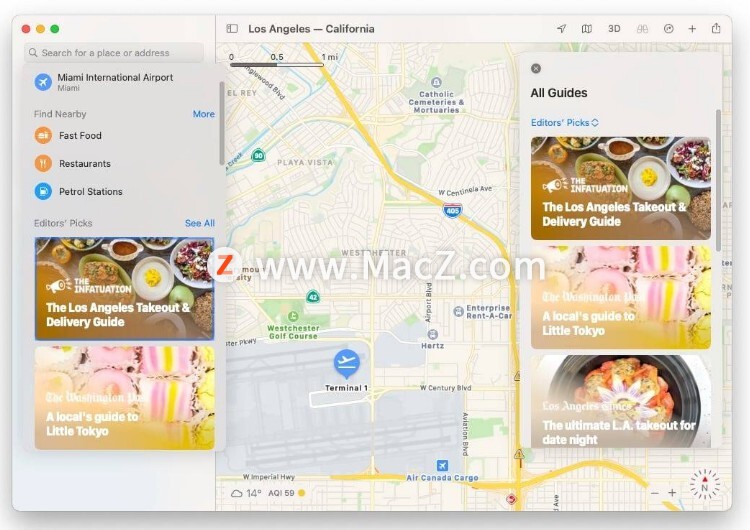 或者单击“查看全部”以打开第二个“指南”窗口,以查看更多选项,并选择要按城市查看的指南。
或者单击“查看全部”以打开第二个“指南”窗口,以查看更多选项,并选择要按城市查看的指南。
您可以通过单击“添加到我的指南”来保存指南以供以后查看,并使用“共享”按钮进行共享。
如果您有一个位置应添加到指南中的列表中,则可以单击带圆圈的加号按钮,然后单击相关的指南以添加该地点。您也可以从头开始制作自己的全新指南,然后可以与其他人共享。
如何在macOS Big Sur上的Apple Maps中创建指南
滚动到应用程序侧栏中的“我的指南”。
单击我的指南下的加号。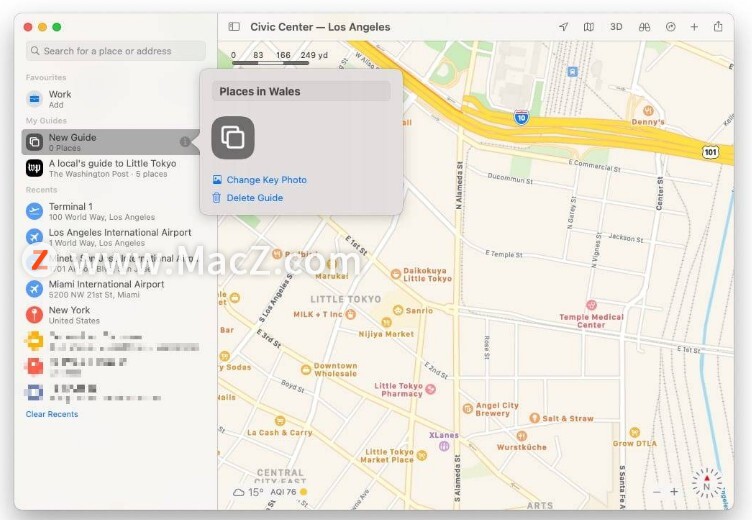 如何将位置添加到您自己的Apple Maps Guide
如何将位置添加到您自己的Apple Maps Guide
单击地图上的位置。
访问该位置的信息卡,然后单击三点更多按钮。
单击以保存到指南,然后选择新的指南。
如何在macOS Big Sur上的Apple Maps中编辑您的指南
滚动到侧栏中的“我的指南”以访问该指南。
要更改名称,请按住Control键并单击“指南”,选择“编辑指南”,然后输入新名称。
要更新指南封面照片,请执行相同的步骤,然后选择“更改关键照片”。使用以下界面插入您选择的另一张照片或图像。
要从指南中删除位置,请在可见指南时按住Control键并单击该位置,然后选择从指南中删除。
要更改排序顺序,请先查看指南,然后单击排序顺序箭头,然后再选择其他选项。
要删除该指南,请按住Control键并单击该指南,选择编辑指南,然后选择删除指南。
以上就是如何在macOS Big Sur上使用苹果地图,希望对你有所帮助,想了解更多Mac知识,请关注MacZ.com。
如何修改 Mac 误操作时的提醒声音?
当 Mac 的按键或鼠标操作未触发任何系统操作时,Mac 会发出类似这样的提醒声音,告诉用户当前操作是无效的。其实我们可以对该提醒声音进行修改,下面分享修改 Mac 误操作时的提醒声音的操作步骤。